CentOS硬盘分区详解
CentOS硬盘分区
在Centos操作系统中,硬盘分区是管理存储设备的重要步骤,合理的分区方案不仅能提高系统性能,还能确保数据的安全性和可维护性,本文将详细介绍如何在centos系统中进行硬盘分区,包括创建主分区、扩展分区和逻辑分区,并介绍如何格式化和挂载这些分区。
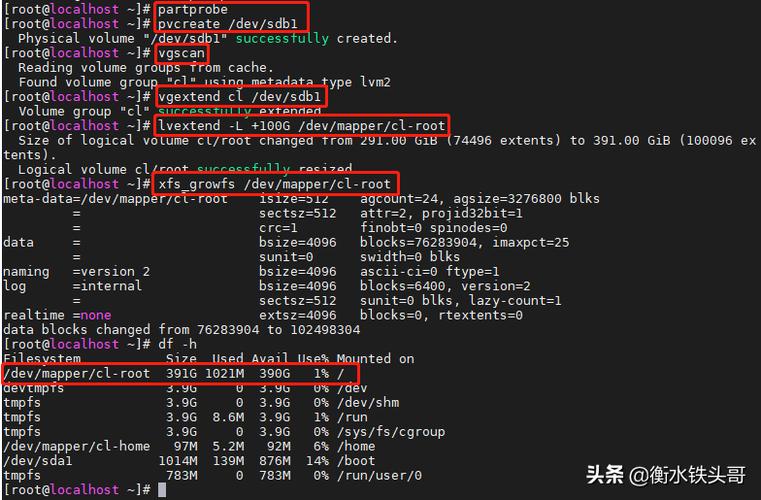
查看磁盘信息
在进行硬盘分区前,首先需要了解当前系统中的磁盘情况,可以使用fdisk l 命令来查看所有磁盘及其分区信息:
- $ fdisk l
该命令会列出所有已连接的磁盘及其分区表信息,帮助用户确定要操作的磁盘设备名称,如/dev/vda 或/dev/sdb。
创建主分区
1、选择磁盘设备:假设我们要对/dev/vdb 进行操作,输入以下命令进入 fdisk 模式:
- $ fdisk /dev/vdb
2、新建分区:输入n 创建一个新分区,然后按照提示选择分区类型(p 表示主分区):
- Command (m for help): n
- Partition type:
- p primary (0 primary, 0 extended, 4 free)
- e extended
- Select (default p): p
3、设置分区号和大小:选择分区号(如 1)和大小(如 40GB),按回车确认:
- Partition number (14, default 1): 1
- First cylinder (119457, default 1): <return>
- Last cylinder, +size or +sizeM or +sizeK (119457, default 19457): +40G
4、保存并退出:使用p 命令查看分区表,确认无误后输入w 保存并退出:
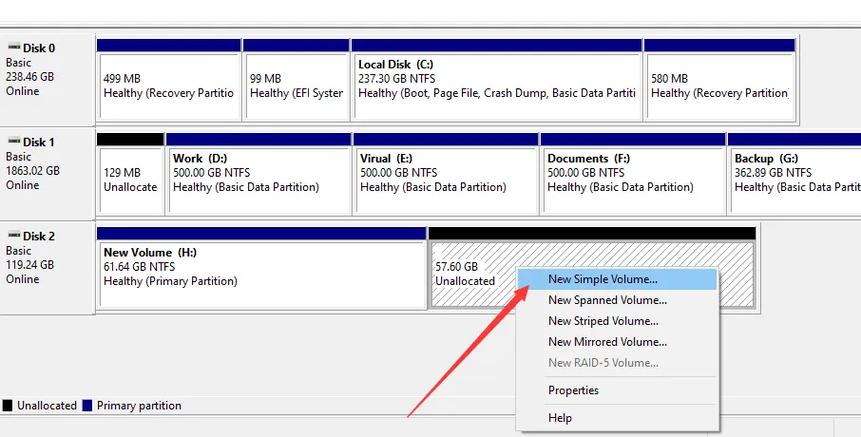
- Command (m for help): p
- Command (m for help): w
- The partition table has been altered!
- Calling ioctl() to reread partition table.
- Synching disks.
创建扩展分区
1、新建扩展分区:继续在 fdisk 模式下,输入n 创建一个新的分区,选择扩展分区类型(e):
- Command (m for help): n
- Partition type:
- p primary (1 primary, 0 extended, 3 free)
- e extended
- Select (default e): e
2、设置分区号和大小:选择分区号(如 2)并接受默认起始柱面号,将剩余空间都划分给扩展分区:
- Partition number (14, default 2): 2
- First cylinder (119457, default 1): <return>
- Last cylinder, +size or +sizeM or +sizeK (119457, default 19457): <return>
3、保存并退出:使用p 命令查看分区表,确认无误后输入w 保存并退出。
创建逻辑分区
1、新建逻辑分区:在扩展分区内创建逻辑分区,输入n,选择逻辑分区类型(l):
- Command (m for help): n
- Partition type:
- p primary (1 primary, 1 extended, 2 free)
- l logical (0 logical, 0 free)
- Select (default l): l
2、设置分区号和大小:选择分区号(如 5)和大小(如 30GB),按回车确认:
- Adding logical partition 5
- First cylinder (619457, default 6): <return>
- Last cylinder, +size or +sizeM or +sizeK (619457, default 19457): +30G
3、创建第二个逻辑分区:重复上述步骤创建第二个逻辑分区(如分区号 6,剩余空间):
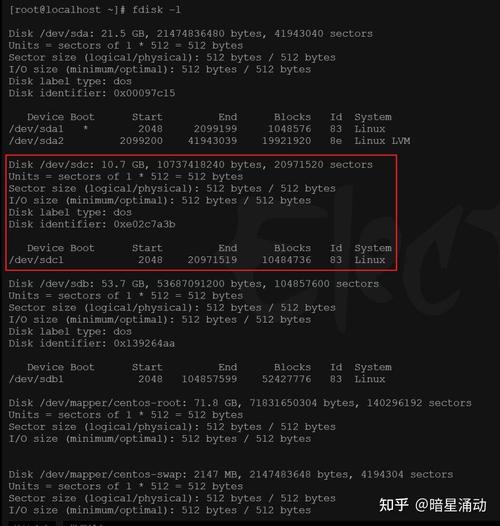
- Command (m for help): n
- Partition type:
- p primary (1 primary, 1 extended, 3 free)
- l logical (1 logical, 0 free)
- Select (default l): l
- Adding logical partition 6
- First cylinder (3819457, default 38): <return>
- Last cylinder, +size or +sizeM or +sizeK (3819457, default 19457): <return>
4、保存并退出:使用p 命令查看分区表,确认无误后输入w 保存并退出。
格式化分区
创建完分区后,需要对这些分区进行格式化,可以使用mkfs 命令来执行此操作,使用 ext4 文件系统格式化主分区和逻辑分区:
- $ mkfs.ext4 /dev/vdb1
- $ mkfs.ext4 /dev/vdb5
- $ mkfs.ext4 /dev/vdb6
格式化完成后,可以使用lsblk 命令查看磁盘的详细信息,确认分区已被正确格式化。
挂载分区
1、创建挂载点:为每个分区创建挂载点目录,
- $ mkdir /mnt/part1
- $ mkdir /mnt/part2
- $ mkdir /mnt/part3
2、挂载分区:使用mount 命令将分区挂载到相应的挂载点:
- $ mount /dev/vdb1 /mnt/part1
- $ mount /dev/vdb5 /mnt/part2
- $ mount /dev/vdb6 /mnt/part3
3、验证挂载:使用df h 命令查看挂载情况,确认分区已成功挂载:
- $ df h | grep vdb
4、永久挂载:编辑/etc/fstab 文件,添加以下内容以实现开机自动挂载:
- /dev/vdb1 /mnt/part1 ext4 defaults 0 0
- /dev/vdb5 /mnt/part2 ext4 defaults 0 0
- /dev/vdb6 /mnt/part3 ext4 defaults 0 0
保存并退出编辑器,使用mount a 命令测试配置是否正确:
- $ mount a
常见问题及解答(FAQs)
Q1:如何在不重启的情况下使新的分区表生效?
A1:可以使用partprobe 命令重新读取分区信息而无需重启系统:
- $ partprobe /dev/vdb
这将使新的分区表立即生效。
Q2:如何调整已有分区的大小?
A2:可以使用resize2fs 命令调整 ext4 文件系统分区的大小,增加/dev/vdb1 分区的大小:
- $ umount /mnt/part1
- $ resize2fs /dev/vdb1
- $ mount /dev/vdb1 /mnt/part1
对于其他文件系统,可以参考相应的工具和文档进行调整。











